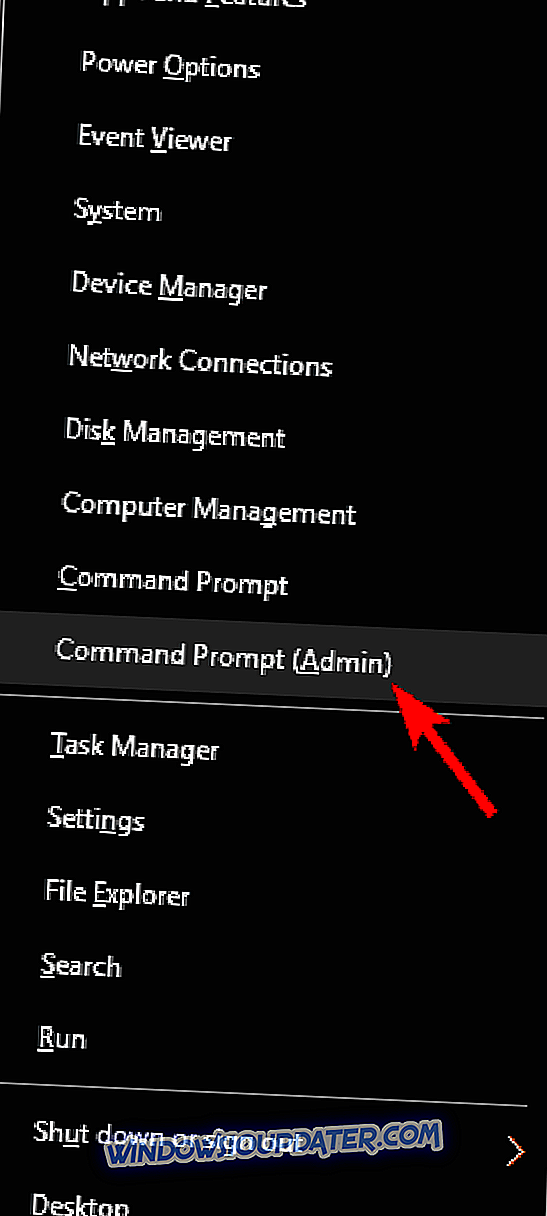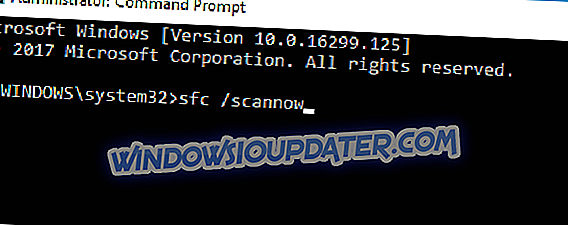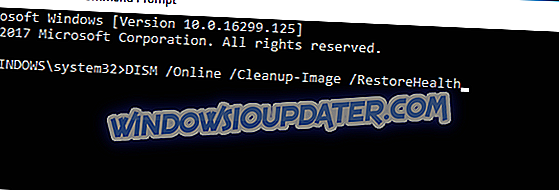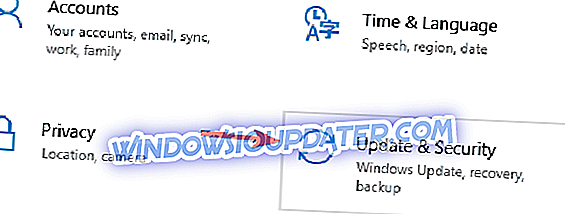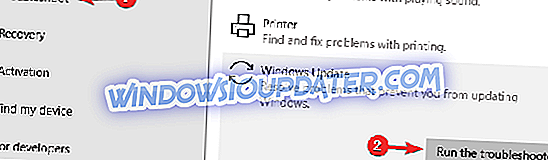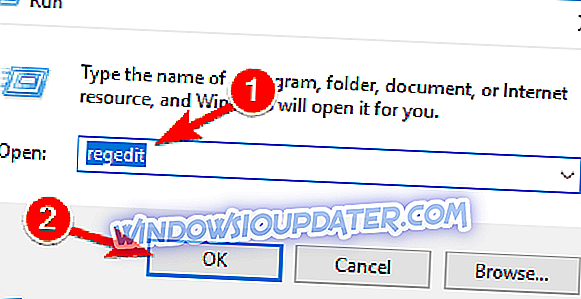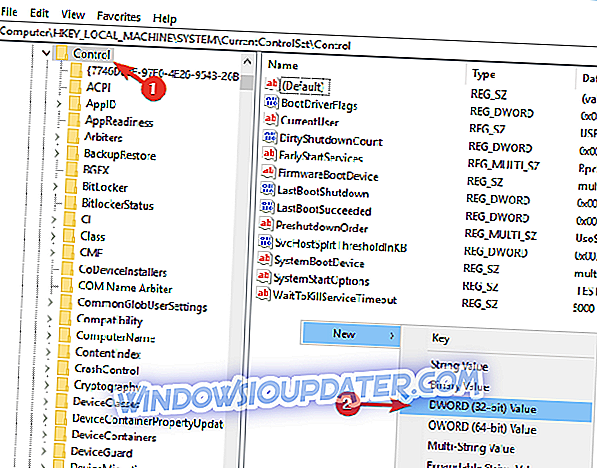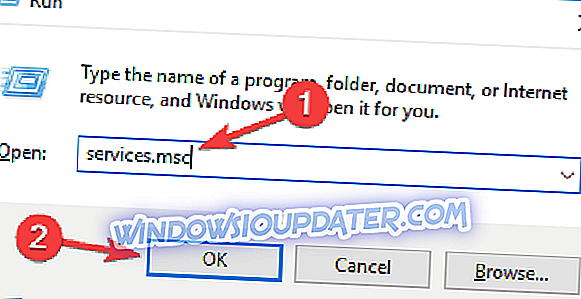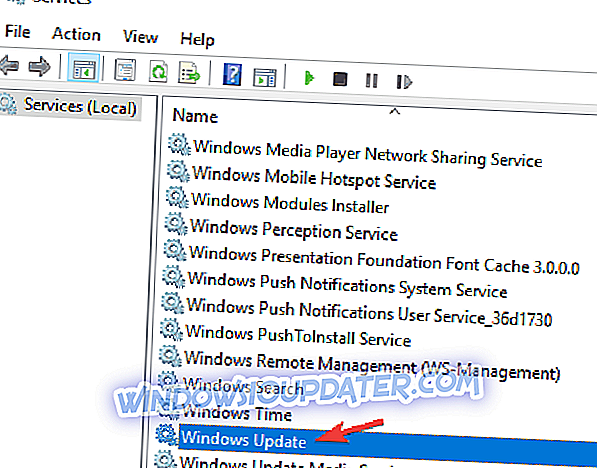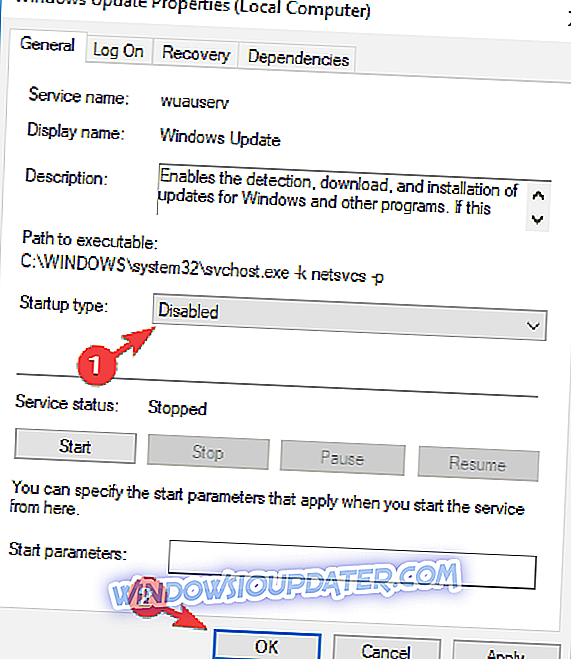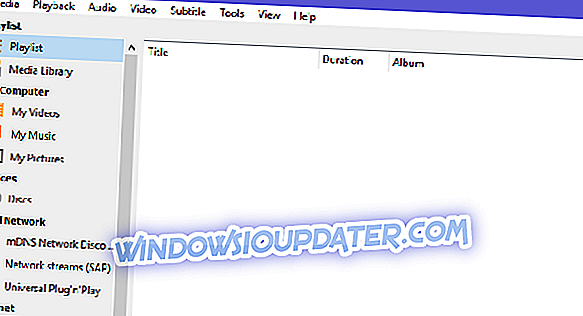Prestasi dan keselamatan Windows 10 sebahagian besarnya bergantung pada Pembaruan Windows, terutama peningkatan radikal yang meningkatkan kestabilan sistem. Walau bagaimanapun, walaupun anda mahu melangkau kemas kini, ini tidak mungkin kerana Windows Update adalah wajib. Ini bermakna banyak kod ralat yang akan anda hadapi dalam proses kemas kini tidak dapat dielakkan.
Khususnya, kod ralat 0x80080005 telah membuktikan dirinya sebagai kacang keras untuk retak, menghalang kemas kini apabila anda menyemak kemas kini baru. Untuk membantu, kami menyusun senarai workaround yang akan membantu anda menangani isu ini.
Bagaimana untuk membaiki ralat kemas kini 0x80080005 pada Windows 10
Ramai pengguna melaporkan ralat kemas kini 0x80080005 pada PC mereka. Ini boleh menjadi masalah besar, dan bercakap tentang ralat ini, berikut adalah beberapa isu yang sama yang dilaporkan pengguna:
- Kod ralat 0x80080005 Windows 7 - Mesej ralat ini boleh muncul pada hampir mana-mana versi Windows, dan versi yang lebih lama seperti Windows 8.1 dan 7 tidak terkecuali. Nasib baik, kebanyakan penyelesaian kami sepenuhnya bersesuaian dengan versi Windows yang lebih lama, jadi jangan ragu untuk mencubanya.
- 0x80080005 Windows Store - Mesej ralat ini kadangkala muncul semasa cuba mengakses Gedung Windows. Sekiranya ini berlaku, anda mungkin ingin mencuba melumpuhkan antivirus anda.
- 0x80080005 - 0x90017 - Kadang-kadang ralat ini boleh mempunyai nombor yang diberikan kepadanya. Walaupun ini berlaku, anda sepatutnya dapat menyelesaikan masalah dengan menggunakan salah satu penyelesaian kami.
Penyelesaian 1 - Lumpuhkan perisian antivirus pihak ketiga
Kita tidak boleh menekankan peranan negatif program anti-malware pihak ketiga di Windows 10 yang cukup. Kebanyakan masa mereka berfungsi dengan baik, tetapi apabila ia datang kepada kemas kini Windows, kami menghadapi pelbagai masalah yang besar. Mereka mungkin menghalang beberapa fail kemas kini daripada memuat turun atau memadam dan merosakkannya.
Jika anda menghadapi masalah dengan ralat 0x80080005 pada PC anda, penyebabnya mungkin perisian antivirus pihak ketiga. Untuk membetulkan masalah, anda mungkin ingin mencuba melumpuhkan ciri antivirus tertentu atau sama sekali melumpuhkan antivirus anda sebelum cuba memasang kemas kini.
Jika melumpuhkan antivirus tidak membantu, langkah seterusnya adalah untuk memadam sepenuhnya antivirus anda. Walaupun anda menyahpasang antivirus anda, PC anda akan tetap dilindungi oleh Windows Defender, jadi tidak perlu risau tentang keselamatan anda.
Jika mengalih keluar antivirus menyelesaikan masalah itu, mungkin masa yang baik untuk anda mempertimbangkan untuk menukar kepada penyelesaian antivirus yang berbeza. Terdapat banyak alat antivirus yang hebat di pasaran, tetapi salah satu yang terbaik adalah BullGuard, jadi kami mencadangkan untuk mencubanya.
Penyelesaian 2 - Jalankan imbasan SFC dan DISM
Sekiranya kerosakan pada fail kemas kini tertentu telah dilakukan, System File Checker dimainkan. SFC adalah alat terbina dalam yang mengimbas dan membetulkan fail rusak atau tidak lengkap. Selain itu, ia dapat memberikan anda gambaran yang lebih luas tentang apa yang menyebabkan masalah di tempat pertama. Anda boleh menggunakan SFC dalam beberapa langkah mudah:
- Klik kanan Mula dan buka Prompt Perintah (Admin).
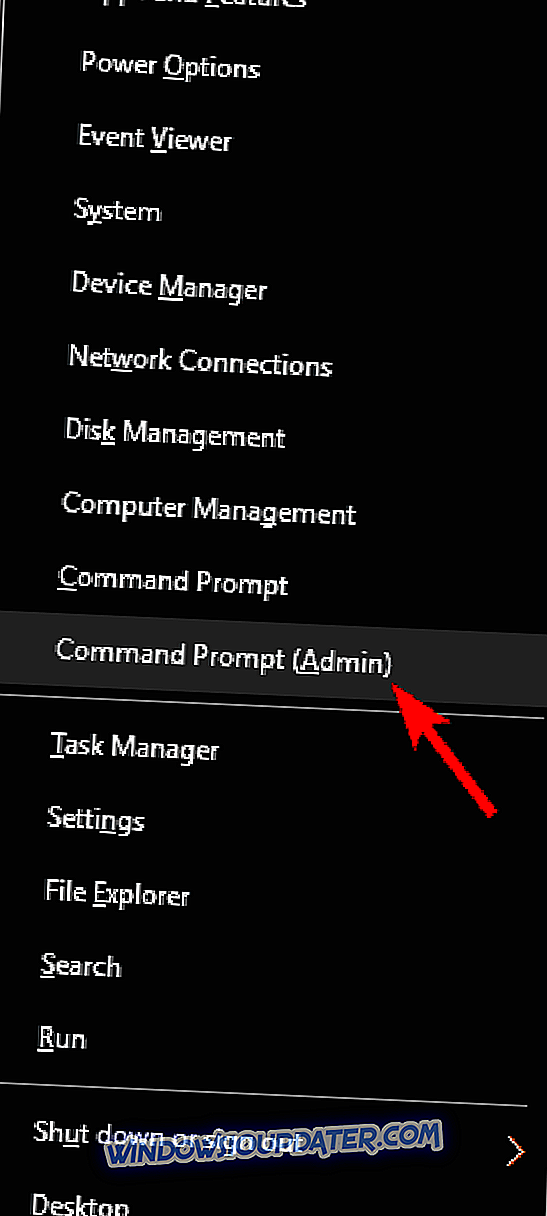
- Dalam baris arahan baris berikut: sfc / scannow. Tekan Enter untuk mengesahkan.
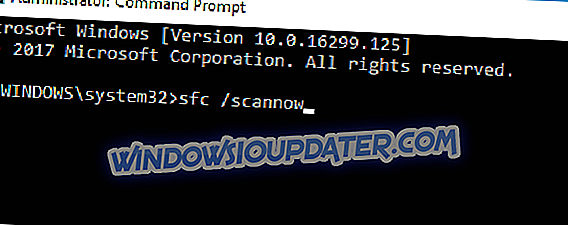
- Selepas prosedur selesai, cuba ulang Mengemas kini.
Jika imbasan SFC tidak membetulkan masalah anda, atau jika anda tidak dapat menjalankan imbasan SFC sama sekali, anda mungkin mahu cuba menggunakan DISM sebaliknya. Untuk menggunakan DISM, anda hanya perlu mengikuti langkah-langkah berikut:
- Klik kanan Mula dan jalankan Command Prompt (Admin).
- Dalam baris arahan, ketik perkara berikut:
- DISM / Online / Cleanup-Image / RestoreHealth
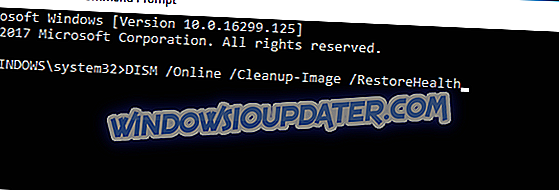
- DISM / Online / Cleanup-Image / RestoreHealth
- Perintah alternatif yang boleh anda gunakan dengan Windows 10 ISO adalah ini:
- DISM / Online / Cleanup-Image / RestoreHealth /source:WIM:X:\Sources\Install.wim:1 / LimitAccess
- Jangan lupa untuk menggantikan 'X' dengan huruf pemanduan yang sepadan dengan mana Windows 10 ISO anda dipasang.
Prosesnya mungkin panjang, jadi pastikan tidak mengganggu sehingga selesai.
Setelah imbasan DISM selesai, periksa apakah masalah masih ada. Sekiranya masalah masih ada, ulangi imbasan SFC dan semak apakah itu menyelesaikan masalah itu.
Penyelesaian 3 - Jalankan penyelesai masalah Pembaruan Windows
Kadangkala gangguan kecil boleh berlaku dan menghalang anda daripada memuat turun kemas kini terkini. Sekiranya anda mengalami ralat kemas kini 0x80080005, anda mungkin dapat menyelesaikan masalah menggunakan pemecah masalah Windows Update. Windows datang dengan pelbagai penyelesai masalah, dan anda boleh menggunakannya untuk memperbaiki banyak masalah biasa.
Untuk menggunakan penyelesai masalah Pembaruan Windows, anda hanya perlu melakukan perkara berikut:
- Tekan Windows Key + I untuk membuka apl Tetapan .
- Navigasi ke bahagian Kemas Kini & Keselamatan .
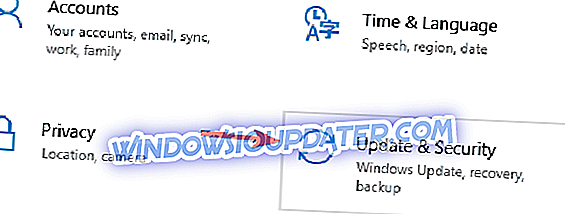
- Sekarang pilih Selesaikan masalah dari menu di sebelah kiri. Di panel kanan pilih Pembaruan Windows . Sekarang klik Jalankan penyelesai masalah .
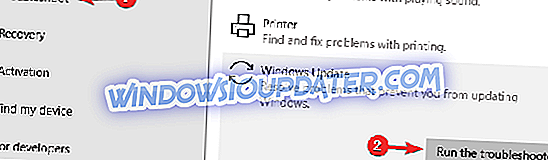
- Ikut arahan pada skrin untuk menyelesaikan penyelesai masalah.
Apabila penyelesai masalah selesai, periksa sama ada masalah diselesaikan.
Penyelesaian 4 - Tetapkan Semula komponen Windows Update
Menurut pengguna, kadangkala ralat 0x80080005 dapat terjadi karena masalah dengan komponen Windows Update. Untuk membetulkannya, anda perlu menetapkan semula komponen yang diperlukan secara manual. Ini tidak begitu sukar seperti yang anda fikirkan, dan anda boleh melakukannya dengan mengikuti langkah-langkah berikut:
- Mula Prompt Perintah sebagai pentadbir.
- Sekarang jalankan arahan berikut:
- bersih wuauserv
- cryptSvc stop bersih
- bit hentian bersih
- net stop msiserver
- Ren C: \ Windows \ SoftwareDistribution SoftwareDistribution.old
- Ren C: \ Windows \ System32 \ catroot2 catroot2.old
- wuauserv permulaan bersih
- cryptSvc permulaan bersih
- bit permulaan bersih
- net start msiserver
- jeda
Setelah menjalankan arahan ini semua komponen yang diperlukan akan dimulakan semula dan anda akan dapat memuat turun kemas kini sekali lagi. Jika anda tidak mahu menjalankan semua arahan secara manual, anda sentiasa boleh membuat skrip reset Windows Update dan menggunakannya untuk menetapkan semula komponen yang diperlukan secara automatik.
Penyelesaian 5 - Ambil pemilikan direktori Maklumat Volum Sistem
Ramai pengguna melaporkan kesilapan 0x80080005 sementara Windows cuba untuk mengakses direktori Maklumat Volum Sistem. Nampaknya Windows tidak dapat mengakses direktori ini untuk beberapa sebab, tetapi anda boleh membetulkannya dengan menukar keizinan sistem. Untuk melakukan itu, ikuti langkah berikut:
- Mula Prompt Perintah sebagai pentadbir.
- Sekarang jalankan cmd.exe / c takeown / f "C: \ Information Volume System \ *" / R / DY && icacls "C: \ Information Volume System \ *" / grant: R SYSTEM: F / T / C / L

Setelah menjalankan arahan ini, anda akan mempunyai akses penuh ke direktori Maklumat Sistem Volum dan masalah dengan Windows Update akan diselesaikan.
Penyelesaian 6 - Ubah suai pendaftaran anda
Menurut pengguna, kadang-kadang mengemas kini ralat 0x80080005 dapat muncul karena masalah dengan registri Anda. Untuk membetulkan masalah, anda perlu membuat satu nilai dalam pendaftaran anda. Anda boleh melakukannya dengan mengikuti langkah berikut:
- Tekan Windows Key + R dan masukkan regedit . Sekarang tekan Enter atau klik OK .
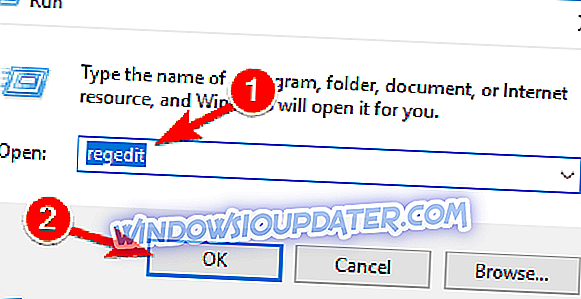
- Di panel sebelah kiri, navigasi ke HKEY_LOCAL_MACHINE \ SYSTEM \ CurrentControlSet \ Control . Di panel kanan, klik kanan ruang kosong dan pilih Nilai New> DWORD (32-bit) . Tetapkan nama DWORD kepada RegistrySizeLimit .
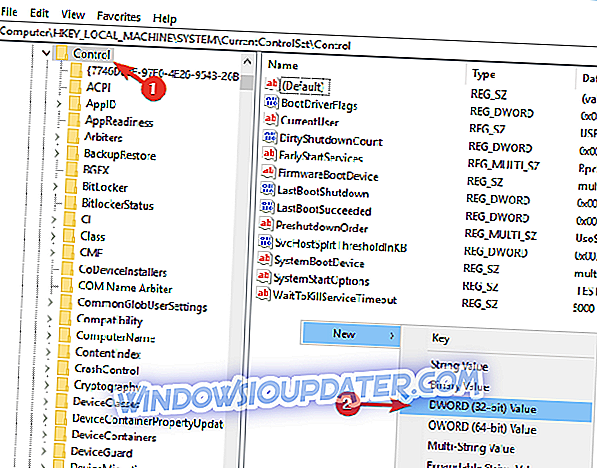
- Klik dua kali Distro RegistrySizeLimit yang baru dibuat dan tetapkan nilainya kepada 4294967295,
Selepas menyimpan perubahan, semak apakah masalah masih ada.
Penyelesaian 7 - Lumpuhkan perkhidmatan Kemas kini Windows
Menurut pengguna, kadang-kadang anda mungkin dapat memperbaiki ralat kemas kini 0x80080005 hanya dengan melumpuhkan perkhidmatan Windows Update. Anda boleh melakukannya dengan mengikuti langkah berikut:
- Tekan Windows Key + R dan masukkan services.msc . Tekan Enter atau klik OK .
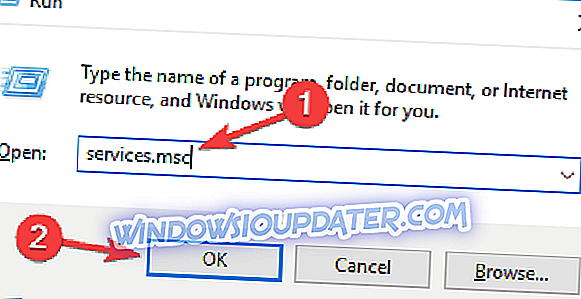
- Apabila tetingkap Perkhidmatan dibuka, cari perkhidmatan Kemas Kini Windows dan klik dua kali untuk membuka sifatnya.
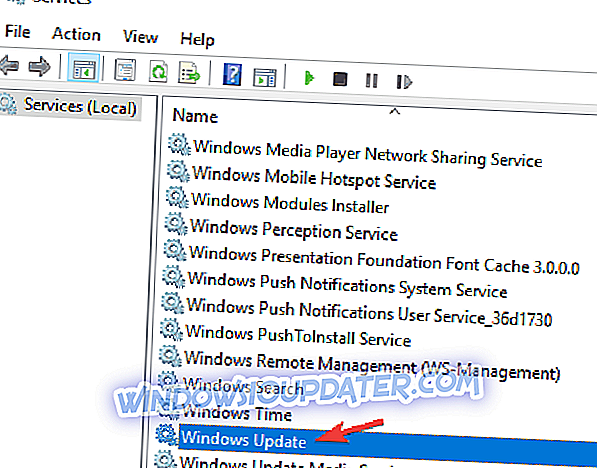
- Sekarang tetapkan Jenis permulaan untuk Dinonaktifkan dan klik Guna dan OK untuk menyimpan perubahan.
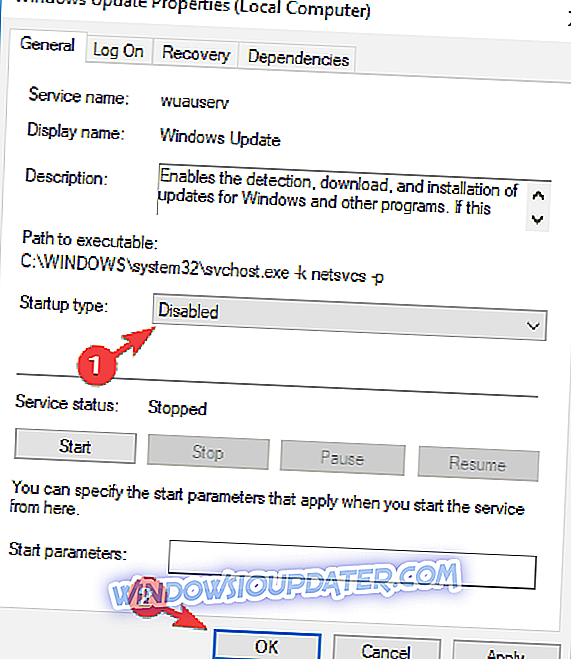
- Mulakan semula PC anda.
- Apabila PC anda dimulakan semula, kembali ke tetingkap Perkhidmatan, buka sifat perkhidmatan Windows Update, tetapkan Jenis Permulaan kepada Automatik dan mulakan perkhidmatan.
Selepas itu, masalah dengan Windows Update harus diselesaikan sepenuhnya.
Penyelesaian 8 - Menaik taraf dengan Alat Penciptaan Media
Selain pemasangan semula OS yang bersih, Alat Penciptaan Media boleh digunakan untuk kemas kini juga. Walaupun kami menasihati anda untuk melakukan pemasangan yang bersih untuk menyelesaikan masalah kemas kini, anda boleh menyimpan fail, apl dan tetapan anda dengan cara ini. Ikuti arahan di bawah untuk mengemas kini Windows 10 melalui Alat Penciptaan Media, alat yang lebih sesuai untuk kemas kini yang besar seperti Redstone atau Kemas Kini Pencipta.
- Muat turun Alat Penciptaan Media di sini.
- Buat ruang pada partition sistem.
- Jalankan alat dan pilih Naik taraf PC ini sekarang .
- Selepas Windows 10 dimuat turun, terima perjanjian lesen.
- Tunggu sementara kemas kini memuat turun fail yang diperlukan.
- Sekarang pilih Muat turun dan pasang kemas kini (disyorkan) . Klik Seterusnya untuk meneruskan.
- Tunggu sementara kemas kini dimuat turun. Ini mungkin mengambil sedikit masa, jadi anda perlu bersabar.
- Ikuti arahan sehingga anda mencapai Sedia untuk memasang skrin. Klik Ubah apa yang harus disimpan dan pilih Pilih fail peribadi dan pilihan aplikasi . Sekarang klik Seterusnya .
- Pemasangan sekarang akan bermula. Ikut arahan pada skrin untuk menyelesaikannya.
Sebaik sahaja proses pemasangan selesai, anda akan mempunyai versi Windows terkini yang dipasang, dan isu itu perlu diselesaikan.
Jika anda mempunyai sebarang penyelesaian atau soalan alternatif mengenai yang dibentangkan, jangan ragu untuk memberitahu kami di bahagian komen!